
実際、アカウント禁止はいわゆるマシン コードでもあり、マシン コードは通常、コンピューター上のオンライン MAC アドレスです。ローカル コンピューターのネットワーク カードの MAC アドレス、WIN R キーを押してコンピューターの実行ウィンドウを表示し、CMD コマンドを開いてそれを表示できます (推奨学習:Web フロントエンド ビデオ チュートリアル)
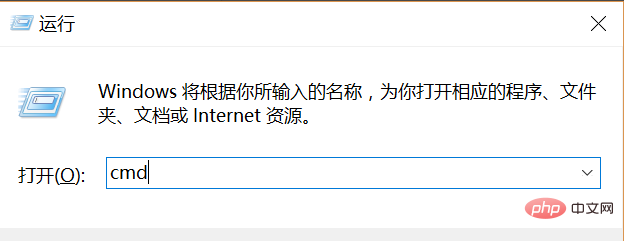
コマンド プロンプト ウィンドウに ipconfig /all と入力し、Enter キーを押して、現在のコンピュータのネットワーク アダプタを表示します。通常、ラップトップには 2 つのネットワーク カードが搭載されており、1 つは有線、もう 1 つは有線、 1 つのワイヤレス
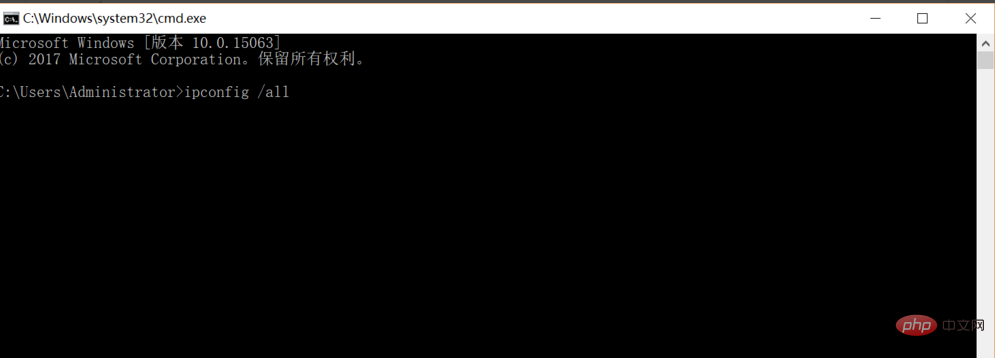 例: 図に示すように、物理アドレスはコンピューター ネットワーク カードの実際の MAC アドレスです。次に、コンピューター ネットワーク カードの物理アドレスを変更する方法を説明します。
例: 図に示すように、物理アドレスはコンピューター ネットワーク カードの実際の MAC アドレスです。次に、コンピューター ネットワーク カードの物理アドレスを変更する方法を説明します。
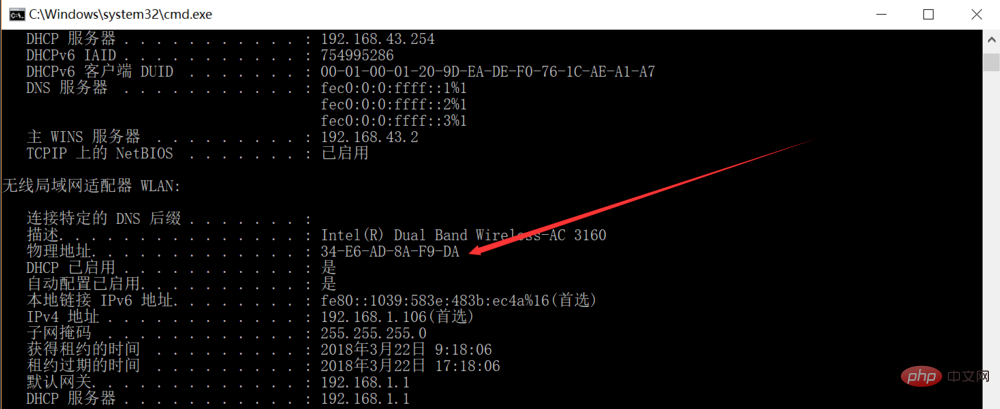 #デスクトップ コンピュータのアイコンを右クリックし、[管理] を選択します
#デスクトップ コンピュータのアイコンを右クリックし、[管理] を選択します
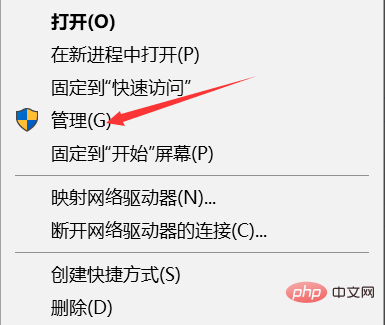
##コンピュータ管理ウィンドウで、ポップアップが表示されたら、図のようにデバイス マネージャーを選択します
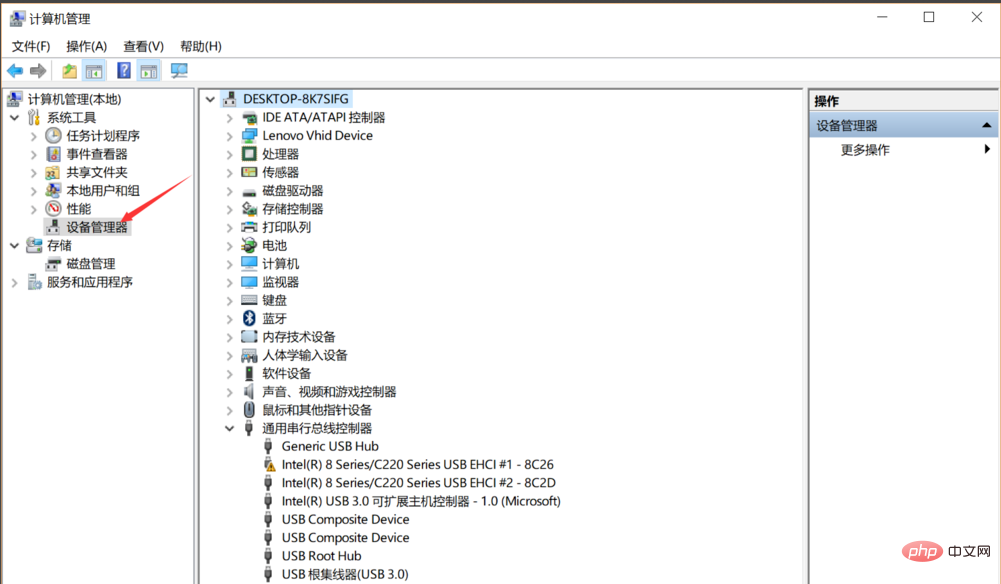 ネットワーク アダプターをクリックします
ネットワーク アダプターをクリックします
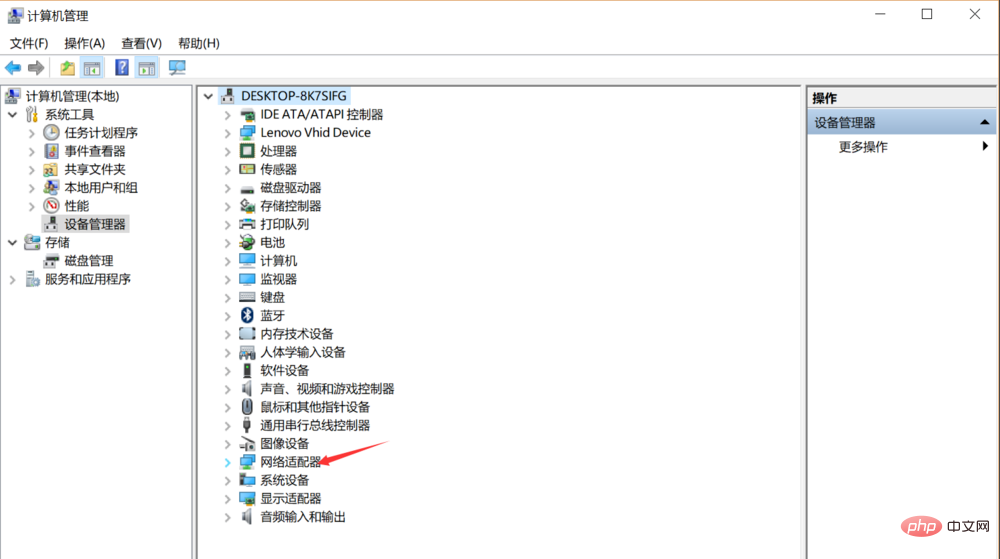
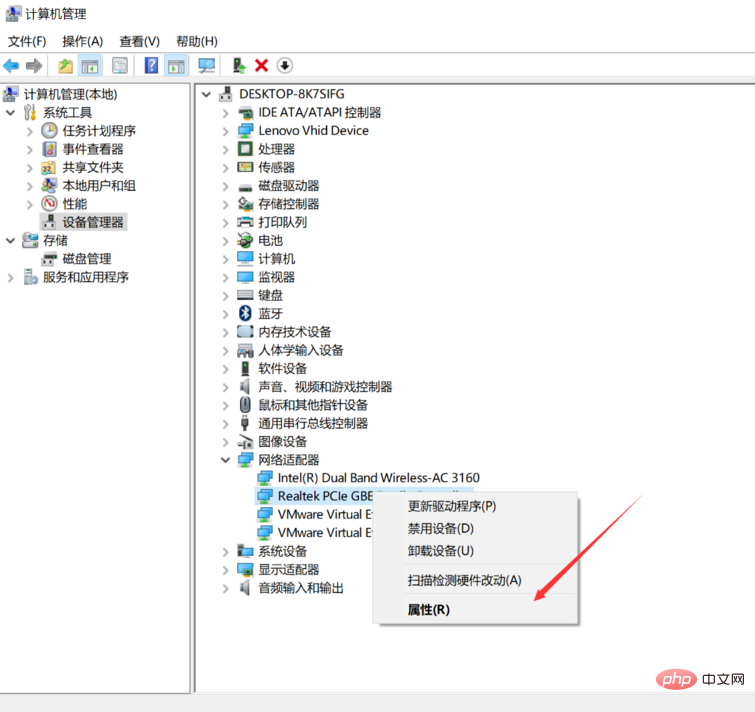
を選択します。
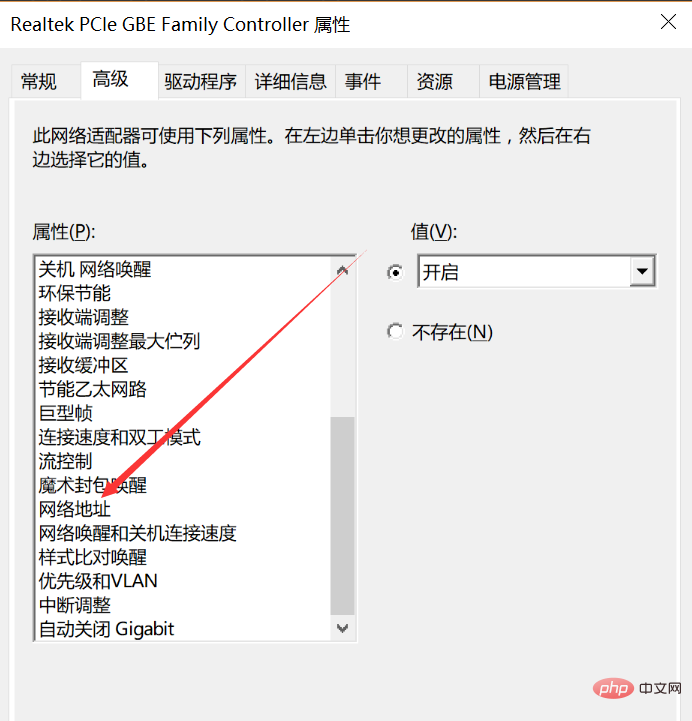
以上がコンピューターのマシンコードがブロックされている場合はどうすればよいですか?の詳細内容です。詳細については、PHP 中国語 Web サイトの他の関連記事を参照してください。